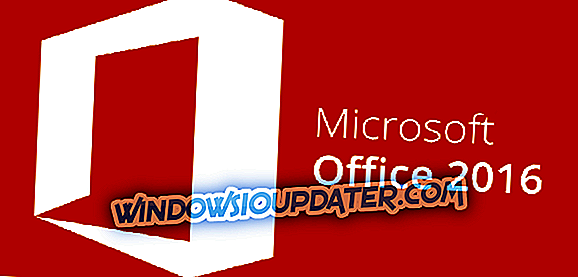A Cortana mistura sua pesquisa na web com sua pesquisa de arquivos. Assim, quando você insere uma palavra-chave na caixa de pesquisa, a Cortana lança os dois arquivos correspondentes e as sugestões de pesquisa na Web do Bing. Alguns usuários preferiram desabilitar a pesquisa na Web do Bing da Cortana com as configurações do Editor de Diretiva de Grupo no Windows 10 Pro e Enterprise.
No entanto, a atualização de abril de 2018 quebrou a configuração de diretiva de grupo Não permitir pesquisa na Web para usos do Windows 10 Pro. Embora essa opção ainda funcione para usuários corporativos, selecionar Não permitir a pesquisa na Web no Windows 10 Pro não desativa a pesquisa do Bing da Cortana após a Atualização de abril de 2018. É assim que você ainda pode bloquear as pesquisas da Web Cortana no Windows 10 Pro e outras edições que não incluem o Editor de Diretiva de Grupo.
Como desabilitar pesquisas na web Cortana
- Editar o registro
- Desativar pesquisas da Web do Bing com o WinAero Tweaker
1. Edite o registro
Você pode editar o registro para bloquear as pesquisas do Bing da Cortana. Para fazer isso, verifique se sua conta de usuário é administrativa. Em seguida, siga as diretrizes abaixo para editar o registro.
- Abra Executar pressionando a tecla do Windows + tecla de atalho X e selecionando Executar .
- Digite 'regedit' em Executar para abrir o Editor do Registro.

- Em seguida, abra este caminho de chave no Editor do Registro: HKEY_CURRENT_USERSoftwareMicrosoftWindowsCurrentVersionSearch.

- Clique com o botão direito do mouse em um espaço vazio à direita da janela e selecione Novo > Valor DWORD (32 bits) . Em seguida, insira 'BingSearchEnabled' para o nome DWORD.

- Selecione o valor DWORD (32 bits) no menu de contexto novamente para configurar um novo DWORD AllowSearchToUseLocation.
- Selecione o valor DWORD (32 bits) para configurar um DWORD CortanaConsent se o registro ainda não incluir esse valor DWORD. Em seguida, você deve ter dois ou três novos valores DWORD na chave Pesquisar, conforme mostrado diretamente abaixo.

As DWORDs BingSearchEnabled e AllowSearchToUseLocation desativam a pesquisa na Web da Cortana quando você configura seus dados de valor como 0 (que é o valor padrão). Você pode ativar ou desativar a pesquisa na Web Cortana clicando duas vezes nessas DWORDs para abrir suas janelas Editar DWORD. Digite 1 em ambas as caixas de dados Valor para ativar a pesquisa na Web Cortana, enquanto um valor de dados 0 para as DWORDs BingSearchEnabled e AllowSearchToUseLocation desativam a pesquisa na Web Cortana.

2. Desativar pesquisas da Web do Bing com o WinAero Tweaker
O WinAero Tweaker é um ótimo programa de personalização de freeware para Windows 10, 8 e 7. Esse programa inclui uma opção Desabilitar pesquisa na Web na barra de tarefas e Cortana que você pode selecionar para desativar a pesquisa na Web do Bing. Portanto, em vez de editar o registro conforme descrito acima, você pode selecionar essa opção do WinAero Tweaker da seguinte maneira.
- Clique em WinAero Tweaker nesta página para salvar o ZIP do software no Windows.
- Abra o WinAero Tweaker ZIP no File Explorer.
- Pressione o botão Extract all para abrir a janela mostrada abaixo.

- Pressione o botão Browse para escolher um caminho de pasta para extrair o WinAero Tweaker.
- Em seguida, pressione o botão Extrair .
- Abra o assistente de configuração do WinAero Tweaker da pasta extraída para instalar o software.
- Abra a janela do WinAero Tweaker.
- Expanda a categoria Desktop e Taskbar na janela WinAero Tweaker.
- Clique em Desativar Pesquisa na Web à esquerda da janela para abrir a opção abaixo.

- Em seguida, selecione a opção Desativar pesquisa na Web na barra de tarefas e Cortana .
Microsoft pode trazer uma atualização em algum momento que corrige a opção de política de grupo Não permitir pesquisa na web no Windows 10 Pro. No entanto, por enquanto, você pode bloquear as pesquisas na Web da Cortana com o WinAero Tweaker ou editando manualmente o registro.